
Autentificarea și utilizarea serviciului iCloud.com pe un iPad
Puteți utiliza iCloud de oriunde, conectându-vă la iCloud.com utilizând un browser web recomandat în articolul de Asistență Apple Cerințe de sistem pentru iCloud.
Pentru o listă de aplicații și caracteristici disponibile pe o tabletă, consultați Ce este iCloud.com?
Autentificarea pe iCloud.com
Accesați iCloud.com, apoi conectați-vă la Cont Apple în oricare dintre următoarele moduri:
În orice browser: introduceți o adresă de e-mail sau un număr de telefon și parola dvs.
În Safari: utilizați Face ID sau Touch ID (dacă v‑ați autentificat deja pe un dispozitiv care acceptă aceste caracteristici).
Versiuni acceptate de Google Chrome sau Microsoft Edge: introduceți adresa dvs. de e-mail sau numărul dvs. de telefon, apoi atingeți „Autentificați‑vă cu cheia de logare” pentru a scana un cod QR (dacă ați activat Portchei iCloud și aveți un iPhone sau iPad cu iOS 17, iPadOS 17 sau o versiune ulterioară).
Dacă ați configurat autentificarea cu doi factori sau verificarea în doi pași, urmați instrucțiunile de pe ecran pentru a vă confirma identitatea introducând un cod trimis către un dispozitiv sau un număr de telefon autorizat sau folosind o cheie de securitate.
Dacă ați pierdut dispozitivul autorizat, puteți totuși să folosiți funcția Găsire dispozitive atingând butonul Găsire dispozitive. Consultați Autentificare în Găsire dispozitive pe iCloud.com.
Consultați articolele de Asistență Apple Autentificarea cu doi factori pentru contul Apple, Verificare în doi pași pentru contul Apple și Despre cheile de securitate pentru contul Apple.
Dacă nu vedeți aplicațiile sau datele pe care le căutați
În funcție de dispozitivul și contul pe care îl utilizați pentru a vă autentifica la iCloud.com, aveți acces la aplicații și caracteristici diferite. Dacă nu găsiți ce căutați, verificați dacă oricare dintre următoarele variante este adevărată:
V‑ați autentificat pe un alt dispozitiv: dacă vă autentificați la iCloud pe un computer sau pe un telefon, aveți acces la un set diferit de aplicații și caracteristici decât dacă vă conectați folosind o tabletă.
V‑ați autentificat utilizând un cont cu acces exclusiv pe web: dacă nu v‑ați autentificat în contul dvs. Apple pe un dispozitiv Apple, aveți acces exclusiv pe web la iCloud.com.
Ați efectuat autentificarea utilizând un cont Apple diferit: Dacă aveți mai mult de un cont Apple, asigurați-vă că vă autentificați în iCloud.com cu contul care are datele pe care le căutați. De exemplu, dacă doriți să vedeți pozele pe care le-ați stocat în Poze iCloud pe iPhone, asigurați-vă că vă autentificați în iCloud.com cu același cont Apple cu care v-ați conectat pe iPhone. Consultați Conectați‑vă la iCloud pe toate dispozitivele.
Ați activat Protecție avansată a datelor pentru iCloud: când activați protecția avansată a datelor pentru iCloud, dezactivați automat accesul online la datele dvs. Prin urmare, pe iCloud.com veți putea să vedeți numai Găsire iPhone și Configurări iCloud. Dacă doriți să vedeți toate aplicațiile și caracteristicile pe iCloud.com, puteți activa Access la date iCloud de pe Web în configurările iCloud de pe dispozitiv. (Protecția avansată a datelor pentru iCloud poate rămâne activată.) Consultați articolul de Asistență Apple Gestionarea accesului de pe web la datele dvs. din iCloud.
Trecerea la o altă aplicație sau caracteristică pe iCloud.com
După ce vă autentificați la iCloud.com, puteți să accesați cu ușurință aplicații, caracteristici iCloud+ și multe altele. Efectuați oricare dintre următoarele acțiuni:
Pe pagina principală iCloud.com, atingeți dala aplicației sau caracteristica pe care doriți să o utilizați.
Sfat: De asemenea, puteți să atingeți într‑o dală — de exemplu, să atingeți o notiță din dala Notițe pentru a deschide direct notița respectivă.
Pe iCloud.com, atingeți
 în bara de instrumente, apoi atingeți o altă aplicație sau caracteristică.
în bara de instrumente, apoi atingeți o altă aplicație sau caracteristică.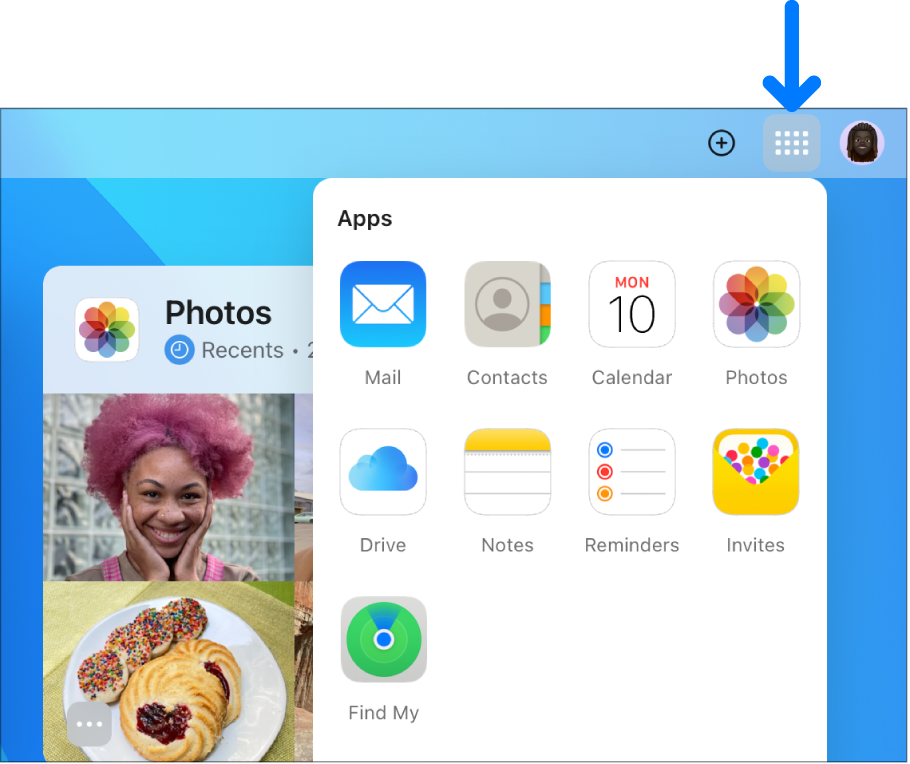
Ieșirea din iCloud.com
Atingeți poza contului dvs. Apple sau ![]() din colțul din dreapta sus al ferestrei iCloud.com, apoi efectuați una dintre următoarele acțiuni:
din colțul din dreapta sus al ferestrei iCloud.com, apoi efectuați una dintre următoarele acțiuni:
Deconectați-vă de la browserul pe care îl utilizați acum: alegeți Ieșiți din cont.
Deconectați‑vă de la fiecare browser în care sunteți conectat în prezent: atingeți Configurări iCloud, atingeți Deconectați‑vă din toate browserele, apoi atingeți Deconectați‑vă.